- Android
- iOS
화상 공유
화상은  탭에서 공유할 수 있습니다.
탭에서 공유할 수 있습니다.
다른 앱과 공유
의심스러운 앱 및 스마트 장치의 운영 체제에 따라 다른 앱과 사진을 공유하지 못할 수도 있습니다.
한 번에 한 개씩 화상 공유
-
화상을 탭하여 전체화면으로 표시합니다.
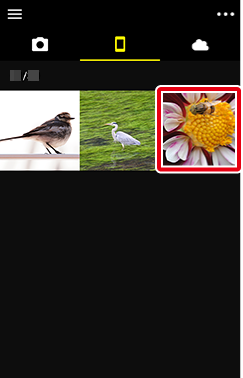
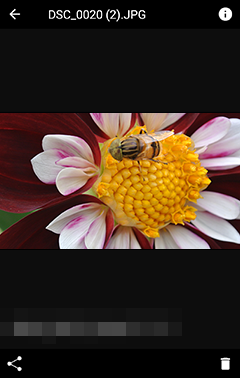
-
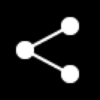 을 탭합니다.
을 탭합니다.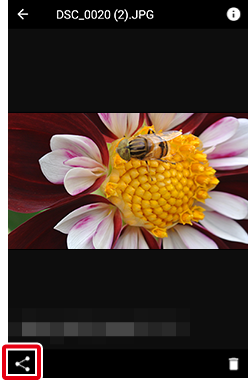
-
원하는 앱을 선택합니다(목록은 장치에 설치된 앱마다 다름).
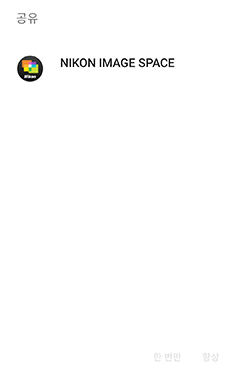
여러 화상 공유
-
썸네일을 길게 누르거나
 을 탭하고 사진 선택을 선택합니다.
을 탭하고 사진 선택을 선택합니다.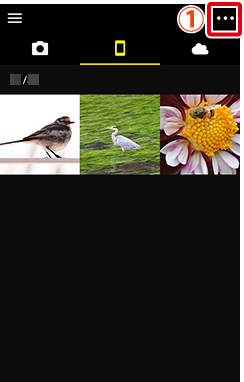
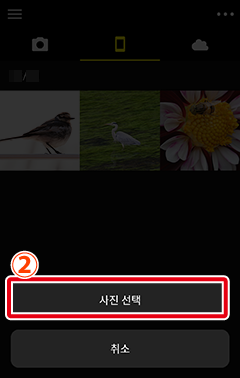
-
 아이콘을 탭하여 화상을 선택합니다. 화상을 선택했다면
아이콘을 탭하여 화상을 선택합니다. 화상을 선택했다면  아이콘은
아이콘은  으로 변경됩니다. 화상을 선택 취소하려면 아이콘을 다시 탭합니다. 현재 선택된 총 화상 수가 디스플레이 위쪽에 표시됩니다.
으로 변경됩니다. 화상을 선택 취소하려면 아이콘을 다시 탭합니다. 현재 선택된 총 화상 수가 디스플레이 위쪽에 표시됩니다.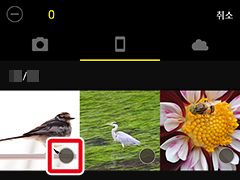
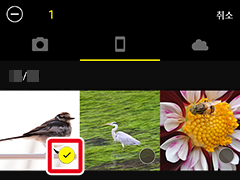
모든 화상을 선택 취소하려면
 아이콘을 탭합니다. 썸네일을 탭하여 화상을 전체화면으로 봅니다. 화상이 전체 화면으로 표시된 상태에서
아이콘을 탭합니다. 썸네일을 탭하여 화상을 전체화면으로 봅니다. 화상이 전체 화면으로 표시된 상태에서  또는
또는  을 탭하여 화상을 선택 또는 선택 취소할 수 있습니다.
을 탭하여 화상을 선택 또는 선택 취소할 수 있습니다. -
원하는 화상을 모두 선택했으면
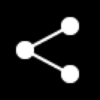 을 탭합니다.
을 탭합니다.
-
원하는 앱을 선택합니다(목록은 장치에 설치된 앱마다 다름).
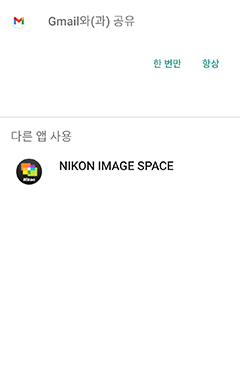
해시 태그
앱 옵션 > 해시 태그 추가 스위치가 켜져 있으면(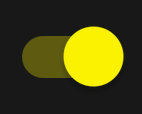 ) 해시 태그가 텍스트 입력 필드에 자동으로 추가됩니다.
) 해시 태그가 텍스트 입력 필드에 자동으로 추가됩니다.
한 번에 한 개씩 화상 공유
-
화상을 탭하여 전체화면으로 표시합니다.
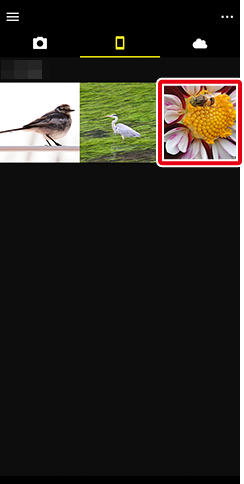

-
 을 누릅니다.
을 누릅니다.
-
원하는 앱을 선택합니다(목록은 장치에 설치된 앱마다 다름).
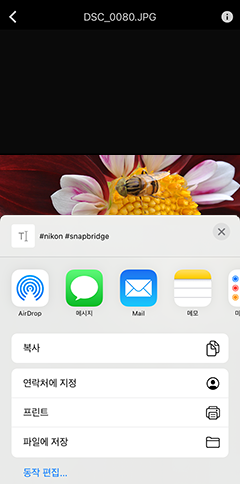
여러 화상 공유
-
 을 탭하고 사진 선택을 선택합니다.
을 탭하고 사진 선택을 선택합니다.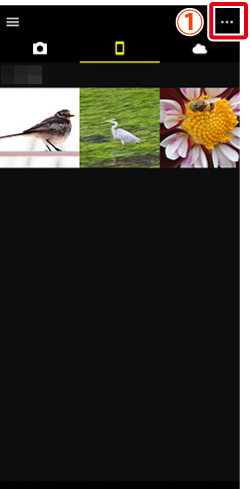
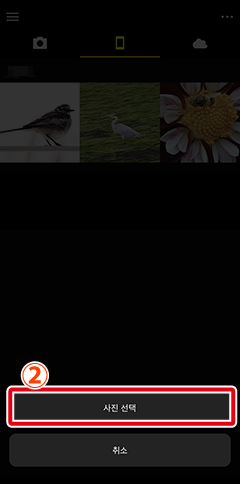
-
 아이콘을 탭하여 화상을 선택합니다. 화상을 선택했다면
아이콘을 탭하여 화상을 선택합니다. 화상을 선택했다면  아이콘은
아이콘은  으로 변경됩니다. 화상을 선택 취소하려면 아이콘을 다시 탭합니다. 현재 선택된 총 화상 수가 디스플레이 위쪽에 표시됩니다.
으로 변경됩니다. 화상을 선택 취소하려면 아이콘을 다시 탭합니다. 현재 선택된 총 화상 수가 디스플레이 위쪽에 표시됩니다.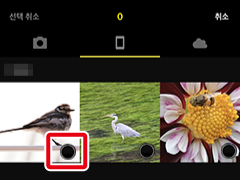
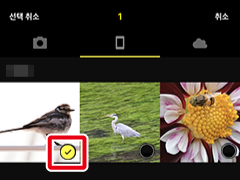
모든 화상을 선택 취소하려면 선택 취소를 탭합니다. 썸네일을 탭하여 화상을 전체화면으로 봅니다. 화상이 전체 화면으로 표시된 상태에서
 또는
또는  을 탭하여 화상을 선택 또는 선택 취소할 수 있습니다.
을 탭하여 화상을 선택 또는 선택 취소할 수 있습니다. -
원하는 화상을 모두 선택했으면
 을 탭합니다.
을 탭합니다.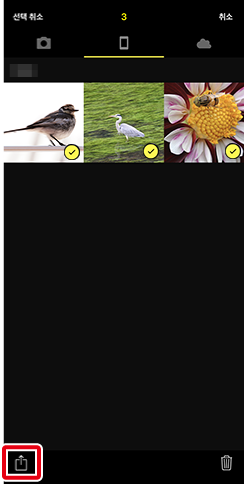
-
원하는 앱을 선택합니다(목록은 장치에 설치된 앱마다 다름).
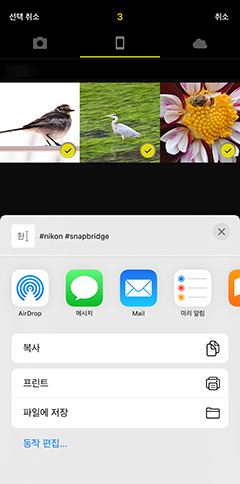
해시 태그
앱 옵션 > 해시 태그 추가 스위치가 켜져 있으면(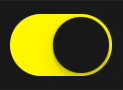 ) 해시 태그가 텍스트 입력 필드에 자동으로 추가됩니다.
) 해시 태그가 텍스트 입력 필드에 자동으로 추가됩니다.
